
Lenovo K33a48
Lenovo K33a42
Kasutusjuhend V1.0

Algteadmised
Enne selle informatsiooni ning toote, mida see toetab, kasutamist lugege kindlasti järgnevat.
Lühijuhend
Regulatiivne märkus
Lisa
Lühijuhend ja Regulatiivne märkus on üles laaditud aadressile http://support.lenovo.com.
Lenovo kaaslane
Kas otsite abi? Lenovo kaaslase rakendus pakub tuge otsese juurdepääsu saamiseks Lenovo
võrguabile ja foorumitele*, sagedastele küsimustele- vastustele*, süsteemi uuendustele*, rii stvara
toimimistestidele, garantii oleku kontrollimisele*, hooldustaotlustele** ja parandamise olekule**.
Märkus.
* nõuab juurdepääsu andmevõrgule.
** Pole kõigis riikides saadaval.
Selle rakenduse saamiseks on kaks võimalust.
Otsige rakendus üles ja laadige alla Google Playst.
Skannige järgnev QR- kood Lenovo Android -seadmega.
Tehnilised andmed
Selles peatükis on esitatud ainult traadita side tehnilised andmed. Telefoni terviklikud tehnilised
andmed leiate aadressilt http://support.lenovo.com.
FDD-LTE/TDD-LTE/WCDMA/GSM
Andmed
Wi-Fi Wi- Fi 802.11 b/g/n
Bluetooth Bluetooth 4.2
GPS-I Toetatud
GLONASSToetatud
Märkus. Mõnes riigis LTE- d ei toetata. Selleks et teada saada, kas teie nutitelefon
töötab LTE- võrkudega teie riigis, võtke ühendust oma operaatoriga.
Kuva nupud
Teie telefonil on kolm nuppu.
Multitegumtöö nupp : Menüüvalikute kuvamiseks hoidke all valikut . Töötavate ra kenduste
vaatamiseks toksake multitegumtöö nuppu. Seejärel kuvatakse teile järgnevat.
Rakenduse avamiseks puudutage sellele.
Vajutage ikooni , et rakendus lukustada või vajutage ikooni , et see lukust lahti teha.
Vajutage ikooni töötava rakenduse peatamiseks.
Kõikide rakenduste, v.a lukustatud rakenduste, töö lõpetamiseks vajutage .
Nupp Avakuva: Puudutage valikut vaikimisi avakuvale naasmiseks.
Nupp Tagasi : Koputage ikooni eelmisele lehele naasmiseks või praeguse rakenduse
sulgemiseks.
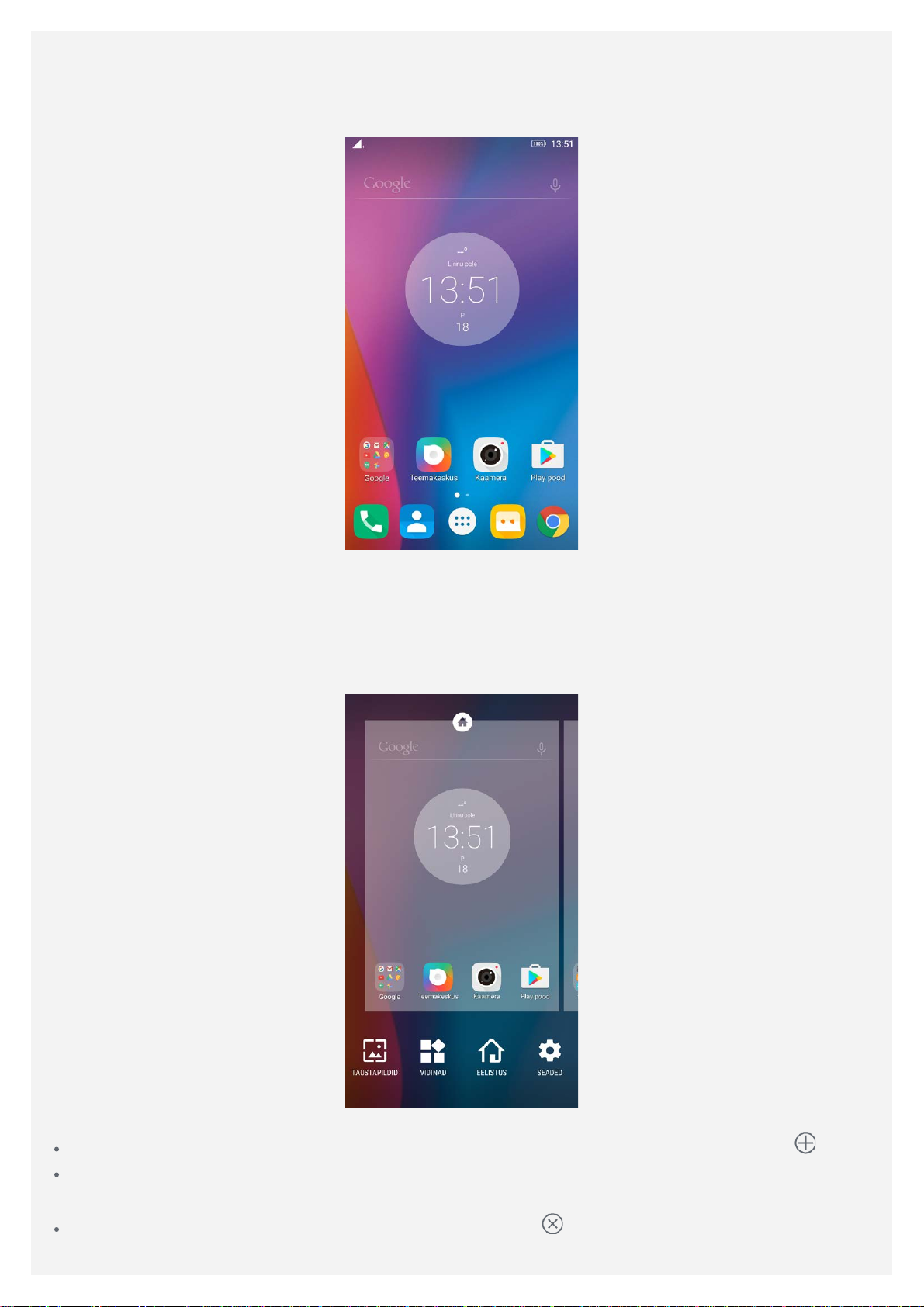
Avakuva
Avakuva on teie telefoni kasutamise alguspunkt. Teie mugavuse jaoks on avakuva juba varem
häälestatud mõningate rakenduste ning vidinatega.
Märkus. Teie telefoni funktsioonid ja avakuva võivad olenevalt teie asukohast, keelest,
võrgust ning telefoni mudelist olla erinevad.
Avakuvade kohandamine redigeerimisrežiimis
Redigeerimisrežiimi sisenemiseks hoi dke avakuval all multitegumtöönuppu või puudutage ja
hoidke all tühja kohta. Redigeerimisrežiimist väljumiseks koputage nuppu Tagasi.
Redigeerimisrežiimis saate teha järgmist.
Avakuva lisamiseks nipsake kõige parempoolsele ekraanile ning koputage siis valikut .
Avakuva liigutamiseks vajutage ja hoidke all ekraani pisipilti, kuni see suureneb veidi,
lohistage see uude asukohta ja seejärel vabastage see.
Tühja avakuva kustutamiseks koputage ekraanil valikut .
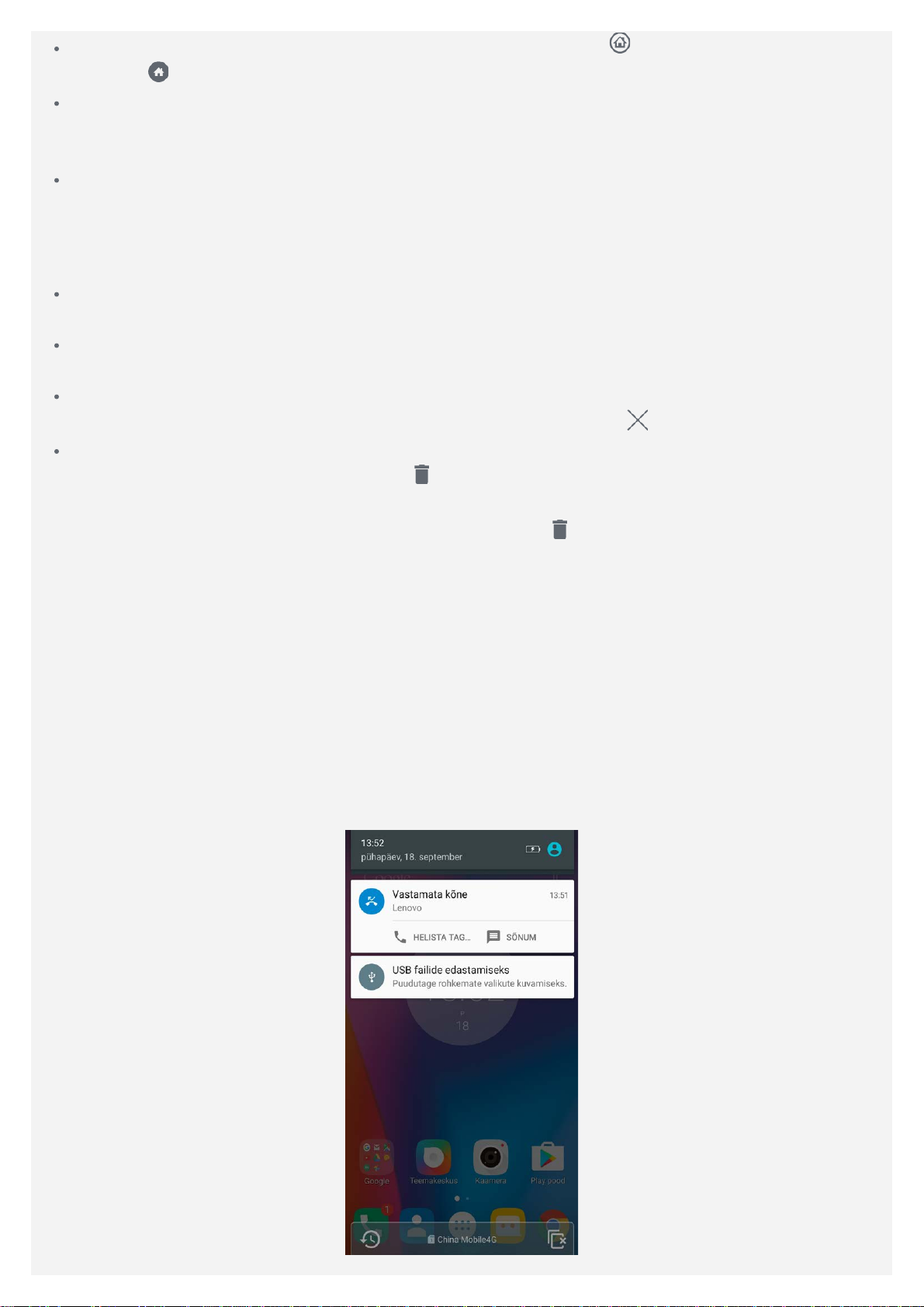
Vaikimisi avakuva määramiseks koputage kuva pisipildil valikut . Vaikimisi avakuval on kuva
pisipildil
Vidina lisamiseks avakuvale toksake valikut VIDINAD, nipsake vasakule või paremale, et leida
üles soovitud vidin, vajutage ja hoidke vidinat all, kuni see tõuseb esile, lohistage see soovitud
kohta ja seejärel vabastage see.
Taustpildi vahetamiseks koputage valikut TAUSTAPILDID ning sisenege sobiva taustpildi
valimiseks Teemakeskus.
Vidinate ja rakenduste haldamine
Olenemata sellest, kas teie avakuva on redigeerimisreži imis või mitte, saate teha järgmist.
Vidina või rakenduse liigutamiseks vajutage ja hoidke vidinat või rakendust all, kuni selle ikoon
suureneb veidi, lohistage see soovitud kohta ja vabastage see.
Rakenduste kausta loomiseks vajutage ja hoidke rakendust all, kuni selle ikoon suureneb veidi,
seejärel lohistage see teise rakenduse peale.
Vidina eemaldamiseks avakuvalt vajutage ja hoidke vidinat all, kuni selle ikoon suureneb veidi,
libistage sõrm ekraani ülaosa suunas ja pukseerige vidin ikoonile
Rakenduse desinstallimiseks vajutage ja hoidke rakendust all, libistage sõrm ekraani ülaosa
suunas ja pukseerige rakendus ikoonile
Märkus. Süsteemirakendusi ei saa desinstallida. Kui püüate desinstallida
.
.
.
süsteemirakendust, ei kuvata ekraani ülaosas ikooni
.
Ekraanilukk
Kui telefon on sisse lülitatud, vajutage nuppu sisse/välja, et lukustada ekraan käsitsi. Vajutage
nuppu sisse/välja uuesti, et kuvada lukustuskuva ja seejärel nipsake avamiseks ekraani allosast
üles.
Märkus. Nipsamine on ekraani vabastamise vaikemeetod. Ekraaniluku muutmiseks vt jaotist
Seaded.
Teated ja kiirsätted
Teadete paneel (vt joonist 1: teated) teavitab teid vastamata kõnedest, uutest sõnumitest ja
pooleliolevatest tegevustest, nagu failide allalaadimine. Kiirsätete paneel (vt joonist 2: kiirsätted)
annab teile juurdepääsu sagedamini kasutatavatele sätetele nagu Wi- Fi lüliti.
Joonis 1: teated

Joonis 2: kiirseaded
Saate teha järgmist.
Teadete nägemiseks nipsake ekraanil ülevalt alla.
Teadete paneeli sulgemiseks nipsake ekraani allosast üles.
Teate eemaldamiseks nipsake teatel vasakule või paremale.
Kõigi teadete eemaldamiseks koputage ikooni teadete paneeli allosas.
Kiirsätete paneeli avamiseks nipsake kaks korda ekraanil ülevalt alla.
Kiirsätete paneeli sulgemiseks nipsake kaks korda ekraanil alt üles.
USB-ühendus
Kui ühendate oma telefoni arvutiga USB-kaabli abil, kuvatakse teadetepaneelil teade „USB failide
edastamiseks”. Saate teadet koputada ja valida ühe järgmistest.
Meediumiseade (MTP) : valige see režiim, kui soovite telefoni ja arvuti vahel edastada fail e.
Kaamera (PTP): valige see režiim, kui soovite telefoni ja arvuti vahel üle kanda ainult fotosid
ja videoid.
MIDI: valige see režiim, kui soovite, et telefonis olevad MIDI -toega rakendused töötaksid
arvutis oleva MIDI- tarkvaraga.
Ainult laadimine: valige see režiim, kui soovite telefoni ainult laadida.

Kõned
Kõne tegemine
Numbri valimine käsitsi
1. Avage rakendus Valige.
2. Vajaduse korral numbriklahvistiku kuvamiseks koputage vahekaardi Valige valikut
3. Sisestage telefoninumber, millele soovite helistada, ja seejärel koputage ikooni
Helistamine kõnelogi kaudu
1. Avage rakendus Valige.
2. Koputage vahekaarti Kõnelogi.
3. Helistamiseks toksake kõnelogi kirjel.
Kontaktile helistamine
1. Avage rakendus Valige.
2. Koputage vahekaarti Kontaktid.
3. Leidke kontakt, kellele soovite helistada, ja koputage kontakti nime kontakti andmete
kuvamiseks.
4. Koputage telefoninumbrit, millele soovite helistada.
.
Kõnede vastuvõtmine
Kõnele vastamine või sellest keeldumine
Kui teile helistatakse, kuvatakse sissetuleva kõne ekraan. Saate teha ühe järgmistest.
Lohistage ikoon ikooni juurde kõnele vastamiseks.
.
Lohistage ikoon ikooni juurde kõnest keeldumiseks.
Lohistage valik valikule , et sõnumiga vastata.
Lohistage valik valikule , et kõnet 10 minuti või ühe tunni pärast meelde tuletada.
Kõne vaigistamine
Kõne vaigistamiseks on olemas järgmised võimalu sed.
Vajutage helitugevuse suurendamise või vähendamise nuppu.
Vajutage sisse/välja nuppu.
Asetage telefon nii, et ekraan jääks allapoole.
Valikud kõne ajal
Kui teil on kõne pooleli, on ekraanil saadaval järgmised valikud.
: kuvab numbriklahvistiku, et saaksite helistada kellelegi teisele.
: paneb praeguse kõ ne ootele või jätkab kõnet.
: lülitab mikrofoni sisse või välja.
: käivitab või peatab kõne salvestamise.
: kuvab või peidab numbriklahvistiku.
: lülitab kõlari sisse või välja.
: lõpetab kõne.
Saate vajutada ka helitugevuse nuppu helitugevuse suurendamiseks või vähendamiseks.
